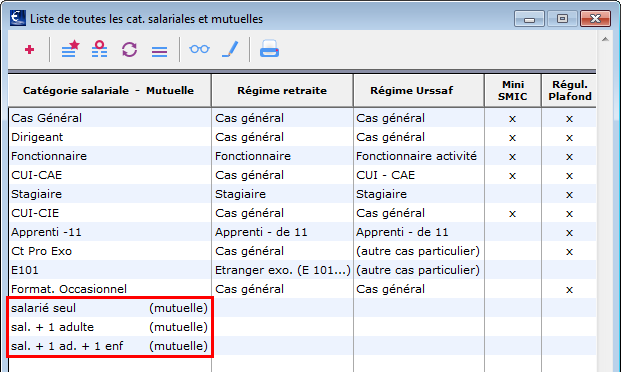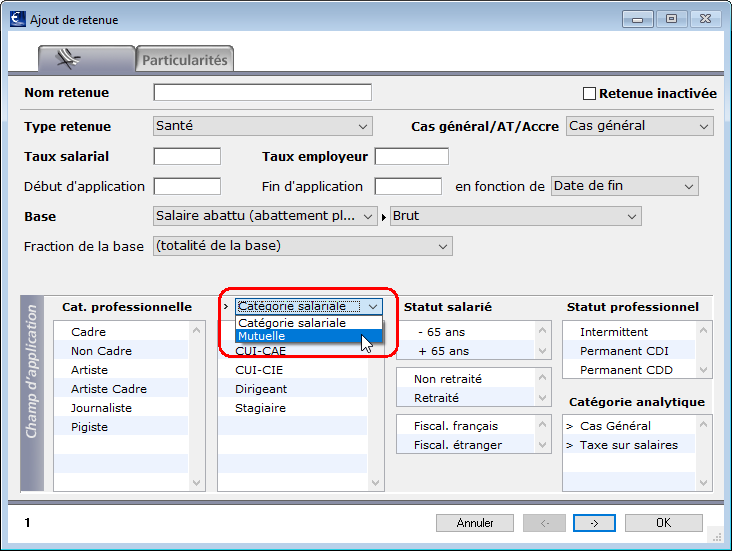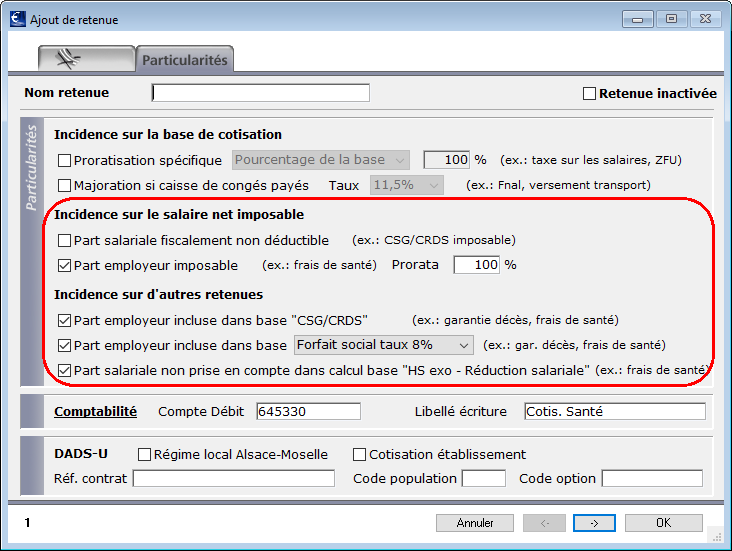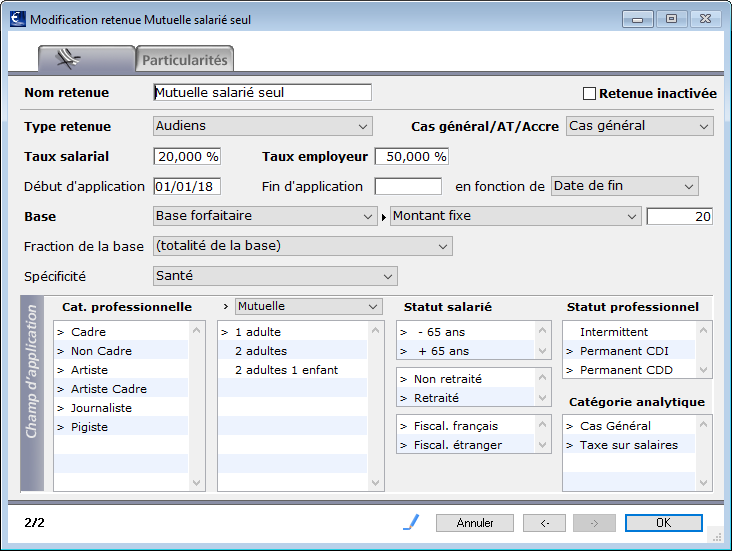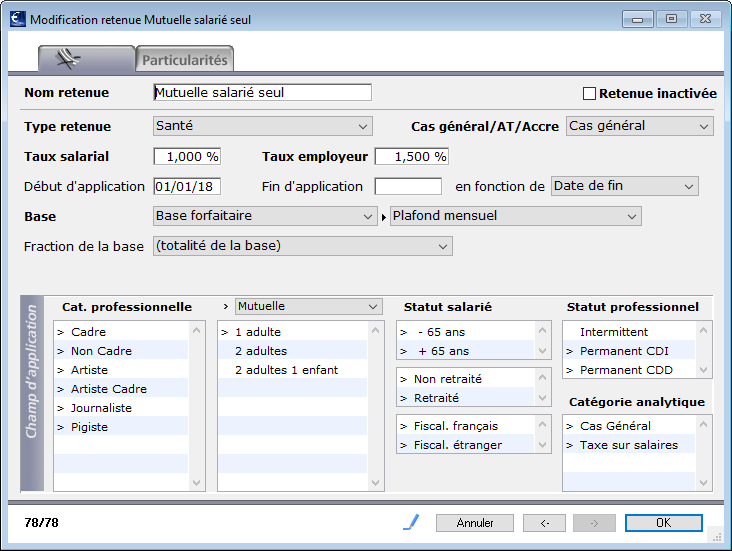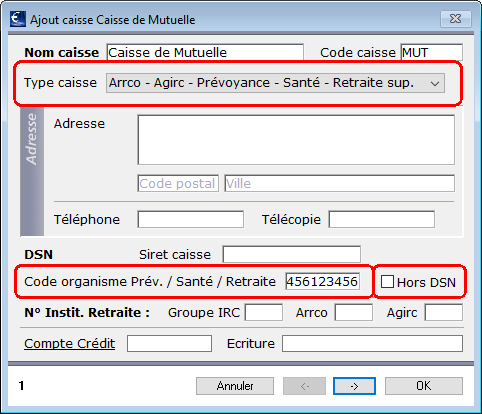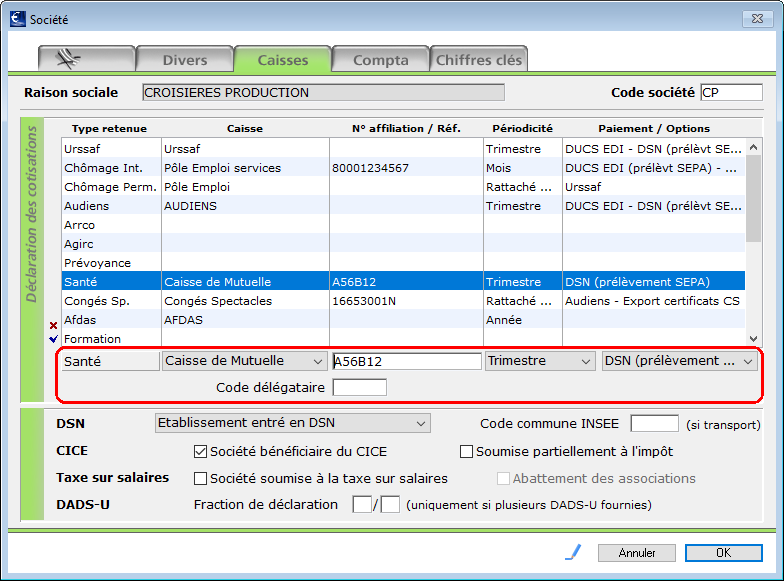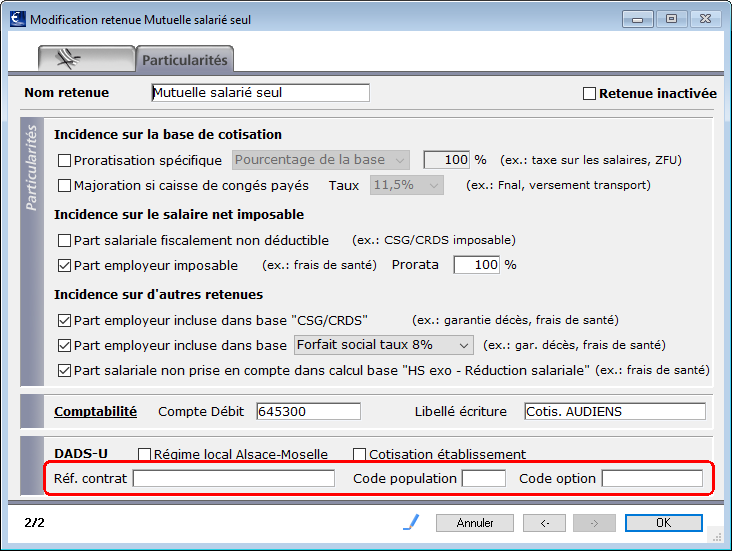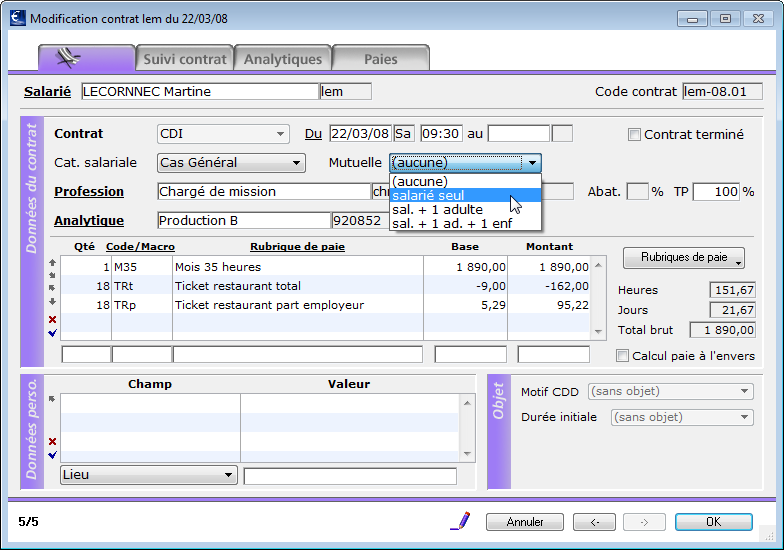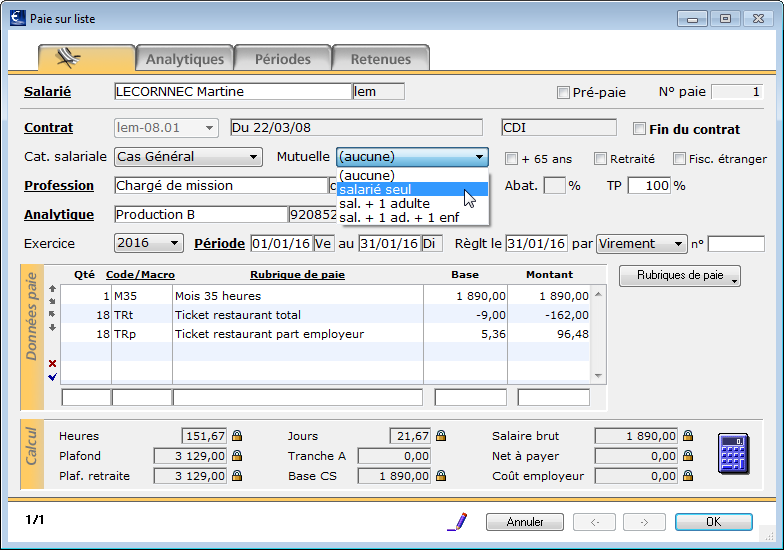Sur la fiche retenue, un menu déroulant permet de choisir
comme critère de déclenchement la Mutuelle
plutôt que la Catégorie salariale.
Renseigner les différents éléments de la retenue
:
Nom retenue
Type
retenue (Audiens ou Santé pour les autres caisses)
Taux
salarial et Taux employeur
date de Début
d'application
Base
(base de calcul de la retenue indiquée par votre caisse)
Spécificité
(retenues Audiens uniquement)
cocher toutes les Catégories
professionnelles
dans le menu déroulant indiqué sur l'image
choisir Mutuelle et cocher
la catégorie mutuelle concernée
cocher les différents Statuts
de salariés et Statuts
professionnels concernés
Il y a plusieurs bases de cotisation possibles
(montant fixe, plafond mensuel, ...) et plusieurs répartitions
possibles entre la part salariale et la part patronale (50%-50%,
40%-60%, 1/3-2/3, ...). Ces éléments doivent vous être précisés
par votre caisse. |
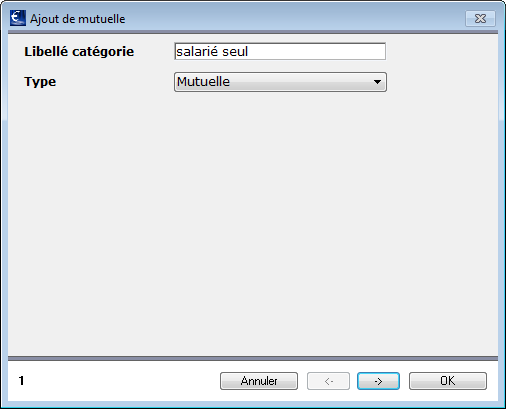
![]()